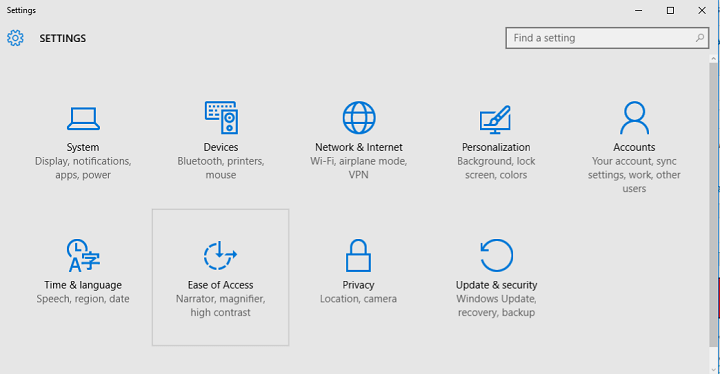
Это программное обеспечение исправит распространенные компьютерные ошибки, защитит вас от потери файлов, вредоносных программ, сбоев оборудования и оптимизирует ваш компьютер для достижения максимальной производительности. Исправьте проблемы с ПК и удалите вирусы прямо сейчас, выполнив 3 простых шага:
- Скачать Restoro PC Repair Tool который поставляется с запатентованными технологиями (патент доступен здесь).
- Нажмите Начать сканирование чтобы найти проблемы с Windows, которые могут вызывать проблемы с ПК.
- Нажмите Починить все для устранения проблем, влияющих на безопасность и производительность вашего компьютера
- Restoro был загружен 0 читатели в этом месяце.
Наличие учетной записи Microsoft и синхронизация ваших настроек и довольствоваться этим в Windows 10 важнее, чем когда-либо прежде. Но что, если вам не удается синхронизировать настройки в Windows 10? Не волнуйтесь, у нас есть решение.
Как решить проблему синхронизации настроек в Windows 10?
- Изменить настройки обратной связи и диагностики
- Войти с другой учетной записью Microsoft
- Используйте средство устранения неполадок учетной записи Microsoft
- Запустите сканирование SFC
- Запустите сканирование DISM
- Обновите Windows 10
- Отключить антивирус
Решение 1. Измените настройки обратной связи и диагностики
Основной причиной проблем с синхронизацией для большинства людей являются неправильные настройки обратной связи и диагностики. После изменения настроек обратной связи и диагностики вы снова сможете нормально синхронизировать свои настройки.
Чтобы изменить эти настройки, сделайте следующее:
- Открыть настройки
- Перейти к конфиденциальности, обратной связи и диагностике
- Возможно, для ваших настроек диагностики и данных об использовании установлено значение «Базовый». Просто измените его на Enhanced или выше.
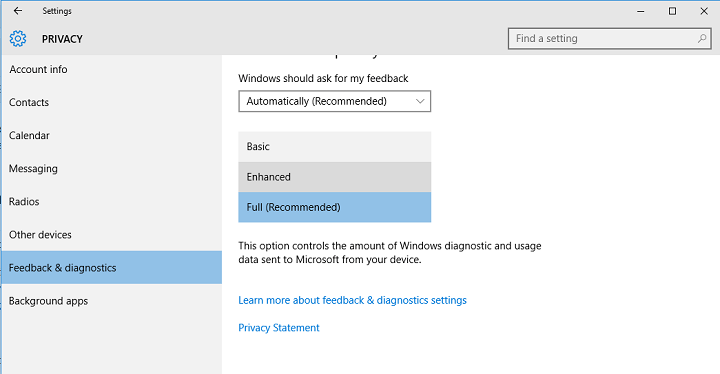
Изменение настроек обратной связи и диагностики должно решить проблему синхронизации. Но если вы по-прежнему не можете синхронизировать свои настройки даже после изменения настроек обратной связи и диагностики, возможно, что-то не так с вашей учетной записью Microsoft.
Если у вас возникли проблемы с открытием приложения "Настройки", прочтите эту статью, чтобы решить эту проблему.
Решение 2. Войдите в систему с другой учетной записью Microsoft
Поскольку синхронизация и учетная запись Microsoft тесно связаны, если вы не можете синхронизировать свои настройки, возможно, ваш Учетная запись Microsoft поврежден.
Чтобы проверить это, вы должны войти в систему с другой учетной записью Microsoft и посмотреть, сохраняется ли проблема. Если у вас нет учетной записи Microsoft, перейдите на эта страница, чтобы создать его.
Создав еще одну учетную запись Microsoft, следуйте этим инструкциям, чтобы войти в нее на своем компьютере с Windows 10:
- Зайдите в Настройки, Учетные записи
- Перейдите в Добавить учетную запись Microsoft
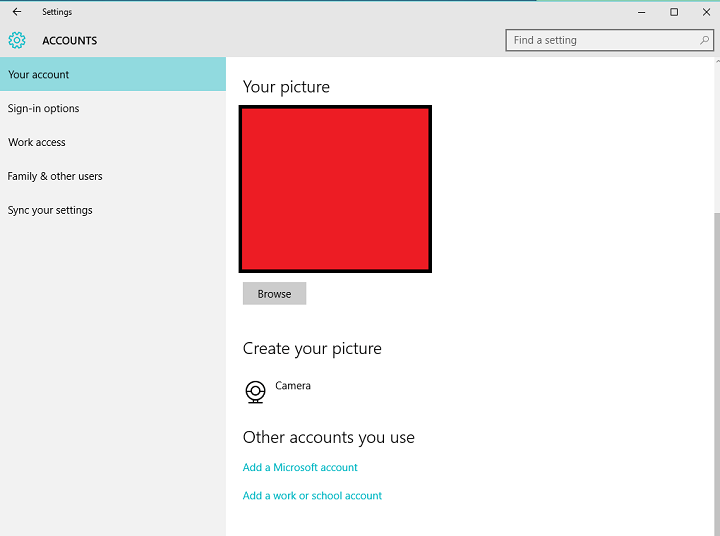
- Введите данные для входа в новую учетную запись и следуйте дальнейшим инструкциям.
- После входа в новую учетную запись Microsoft проверьте, можете ли вы синхронизировать свои настройки сейчас. Если да, то проблема определенно была в вашей предыдущей учетной записи.
Вам не удается войти в свою учетную запись Microsoft в Windows 10? Следуйте этим простым шагам, чтобы решить проблему.
Решение 3. Используйте средство устранения неполадок учетной записи Microsoft.
Чтобы решить эту проблему с настройками, вы также можете скачать и установить Средство устранения неполадок с учетной записью Microsoft. Имейте в виду, что вам необходимо войти в проблемную учетную запись, чтобы это решение работало.
Если средство устранения неполадок останавливается до завершения процесса, исправьте его с помощью этого полного руководства.
Решение 4. Запустите сканирование SFC.
Поврежденные или отсутствующие ключи реестра могут помешать вам синхронизировать настройки в Windows 10. Самый быстрый и безопасный способ проверить повреждение системного файла использовать Microsoft Проверка системных файлов.
Утилита автоматически проверяет целостность всех системных файлов и исправляет проблемные. Вот как запустить сканирование SFC:
1. Перейдите в Пуск> введите cmd > щелкните правой кнопкой мыши Командная строка > выберите Запуск от имени администратора

2. Теперь введите sfc / scannow команда
Запустите сканирование системы, чтобы обнаружить потенциальные ошибки

Скачать Restoro
Инструмент для ремонта ПК

Нажмите Начать сканирование чтобы найти проблемы с Windows.

Нажмите Починить все для устранения проблем с запатентованными технологиями.
Запустите сканирование ПК с помощью Restoro Repair Tool, чтобы найти ошибки, вызывающие проблемы с безопасностью и замедление. После завершения сканирования в процессе восстановления поврежденные файлы заменяются новыми файлами и компонентами Windows.

3. Дождитесь завершения процесса сканирования и перезагрузите компьютер. Все поврежденные файлы будут заменены при перезагрузке.
Если у вас возникли проблемы с доступом к командной строке от имени администратора, тогда вам лучше присмотритесь к этому руководству.
Команда scannow остановлена до завершения процесса? Не волнуйтесь, у нас есть для вас простое решение.
Решение 5. Запустите сканирование DISM.
Если проблема не исчезнет, попробуйте запустить сканирование DISM. Просто начни Командная строка как администратор и введите следующую команду: DISM / Онлайн / Очистка-Образ / RestoreHealth.
Стоит отметить, что сканирование иногда может занимать до 30 минут и более. Терпеливо дождитесь завершения всего процесса и не нажимайте никаких клавиш.
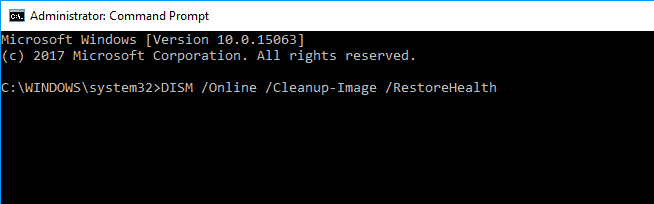
Кажется, что все теряется при выходе из строя DISM в Windows? Ознакомьтесь с этим кратким руководством и избавьтесь от забот.
Решение 6. Обновите Windows 10.
Если это проблема Microsoft, убедитесь, что на вашем компьютере установлены последние обновления Windows 10. Технический гигант регулярно выпускает обновления для оптимизации ОС и исправления различных проблем, о которых сообщают пользователи.
Возможно, последние патчи направлены именно на устранение проблем с настройками. Итак, перейдите в «Настройки»> «Обновление и безопасность»> нажмите кнопку «Проверить наличие обновлений».

Возникли проблемы с обновлением Windows? Ознакомьтесь с этим руководством, которое поможет вам решить их в кратчайшие сроки.
Решение 7. Отключите антивирус.
Некоторые пользователи сообщили, что отключение программа-антивирус исправил проблему. Другими словами, временно выключите антивирус, подождите, пока все настройки синхронизируются, а затем снова включите антивирус.
Возможно, это быстрое решение поможет вам, так что попробуйте.
Это должно быть все, я надеюсь, что эти решения помогли вам решить проблему синхронизации в Windows 10. Если у вас есть какие-либо комментарии, вопросы или предложения, просто перейдите в раздел комментариев ниже.
СВЯЗАННЫЕ ИСТОРИИ, ЧТО НУЖНО ПРОВЕРИТЬ:
- Исправление: брандмауэр Windows не может изменить некоторые настройки
- Исправлено: обновления и настройки не открываются в Windows 10.
- «Настройки вашей учетной записи Outlook устарели» [Исправить]
 По-прежнему возникают проблемы?Исправьте их с помощью этого инструмента:
По-прежнему возникают проблемы?Исправьте их с помощью этого инструмента:
- Загрузите этот инструмент для ремонта ПК получил рейтинг "Отлично" на TrustPilot.com (загрузка начинается на этой странице).
- Нажмите Начать сканирование чтобы найти проблемы с Windows, которые могут вызывать проблемы с ПК.
- Нажмите Починить все исправить проблемы с запатентованными технологиями (Эксклюзивная скидка для наших читателей).
Restoro был загружен 0 читатели в этом месяце.
![Застрял с учетной записью Defaultuser0 при попытке обновления до Windows 10 [FULL FIX]](/f/af9c666a79c0c5ef31a33102ffef8566.jpg?width=300&height=460)
![Удаленная учетная запись пользователя продолжает появляться в Windows 10 [БЫСТРОЕ ИСПРАВЛЕНИЕ]](/f/b3736c3e4dbbfc373ff8267cebee10fc.jpg?width=300&height=460)
